Menggunakan pengiriman yang dikelola sendiri untuk Azure Data Box di portal Microsoft Azure
Artikel ini menjelaskan tugas pengiriman yang dikelola sendiri untuk memesan, mengambil, dan mengantarkan satu perangkat Azure Data Box. Anda dapat mengelola perangkat Data Box menggunakan portal Microsoft Azure.
Catatan
Untuk mendapatkan jawaban atas pertanyaan yang sering diajukan tentang pesanan dan pengiriman Kotak Data, lihat FAQ Data Box.
Prasyarat
Pengiriman yang dikelola sendiri tersedia sebagai opsi saat Anda Memesan Azure Data Box.
Pengiriman yang dikelola sendiri hanya tersedia di wilayah berikut:
| Wilayah | Wilayah | Wilayah | Wilayah | Wilayah |
|---|---|---|---|---|
| Pemerintah AS | Amerika Serikat | Inggris Raya | Eropa Barat | Japan |
| Singapura | Korea Selatan | India | Afrika Selatan | Australia |
| Brasil | Norwegia |
Menggunakan pengiriman yang dikelola sendiri
Saat Anda membuat pesanan Data Box, Anda dapat memilih opsi pengiriman yang dikelola sendiri.
Dalam pesanan Azure Data Box Anda, di bawah Detail kontak, pilih + Tambahkan Alamat Pengiriman.
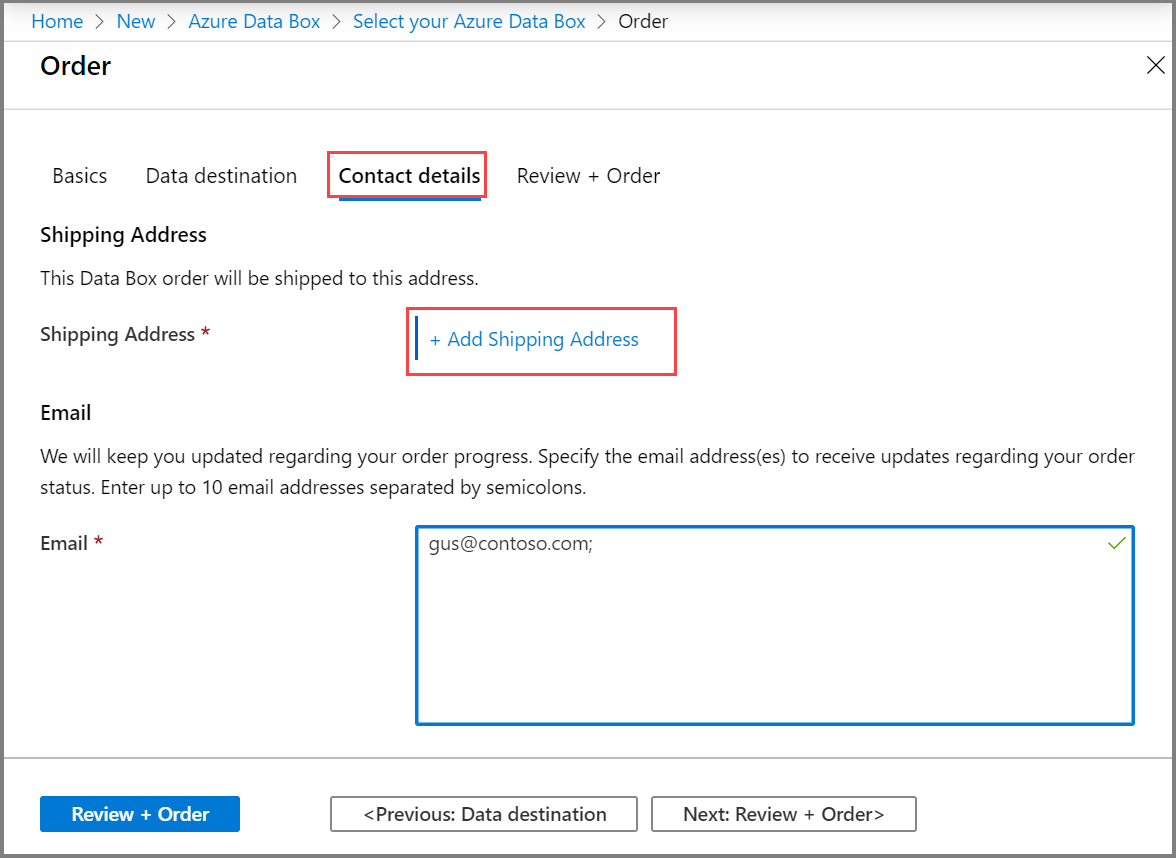
Saat memilih jenis pengiriman, pilih opsi Pengiriman yang dikelola sendiri. Opsi ini hanya tersedia jika Anda berada di wilayah yang didukung, seperti yang dijelaskan dalam prasyarat.
Setelah Anda memberikan alamat pengiriman Anda, Anda harus memvalidasinya dan menyelesaikan pesanan Anda.
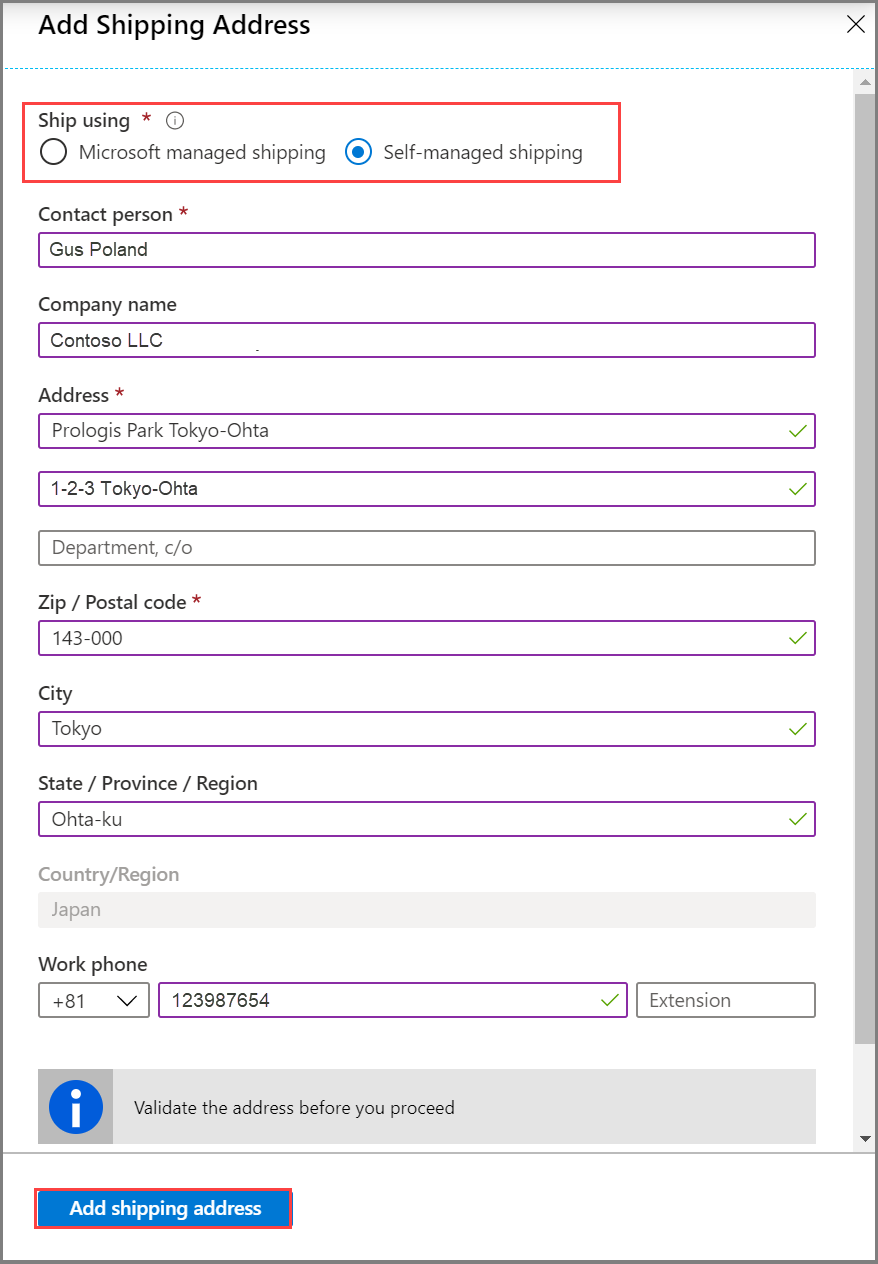
Setelah perangkat disiapkan dan Anda menerima pemberitahuan surel, Anda dapat menjadwalkan pengambilan.
Di pesanan Azure Data Box Anda, buka Gambaran Umum lalu pilih Jadwalkan pengambilan.
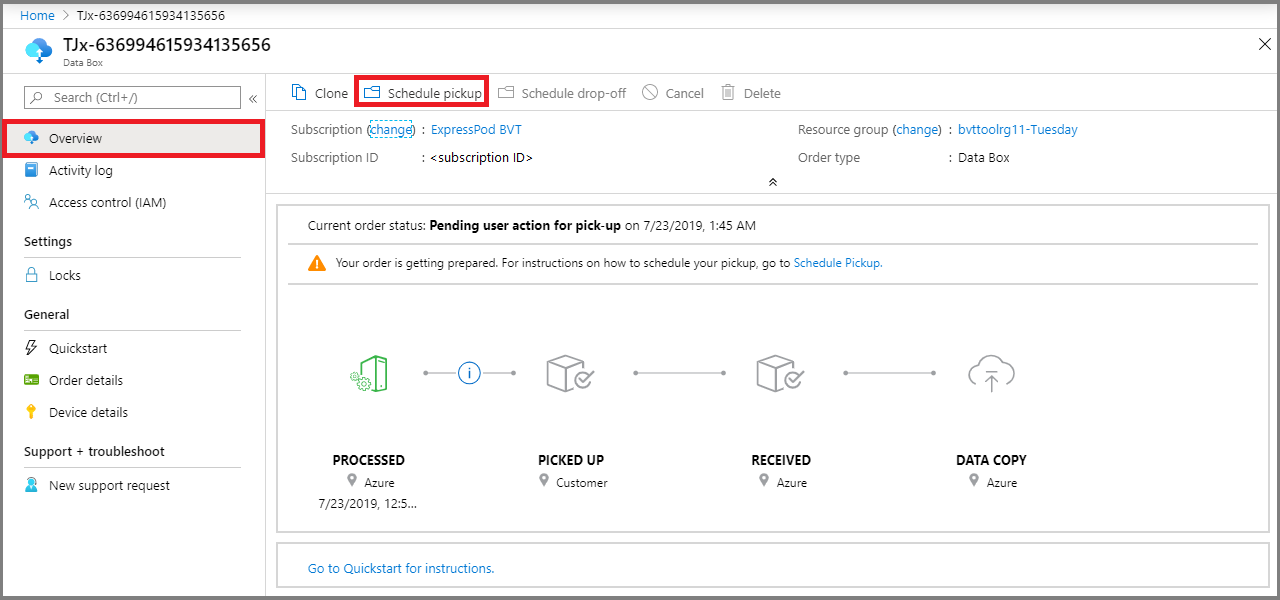
Ikuti petunjuk dalam Menjadwalkan pengambilan untuk Azure.
Sebelum bisa mendapatkan kode otorisasi, Anda harus mengirim surel adbops@microsoft.com untuk menjadwalkan pengambilan perangkat dari pusat data wilayah Anda.
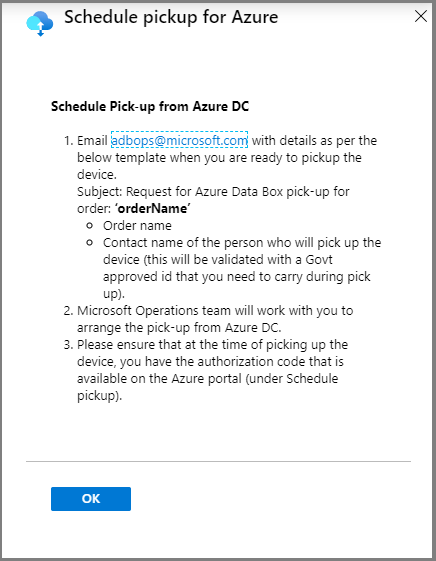
Jika Anda mengembalikan Data Box di Brasil, lihat Mengembalikan Azure Data Box untuk instruksi terperinci.
Subject: Request Azure Data Box Disk pickup for order: <ordername> - Order name - Company name - Company legal name (if different) - CNPJ (Business Tax ID, format: 00.000.000/0000-00) or CPF (Individual Tax ID, format: 000.000.000-00) - Address - Country - Phone number - Contact name of the person who will pick up the Data Box Disk (A government-issued photo ID will be required to validate the contact’s identity upon arrival.)Setelah Anda menjadwalkan pengambilan perangkat, Anda dapat melihat kode otorisasi dalam panel Menjadwalkan pengambilan untuk Azure.
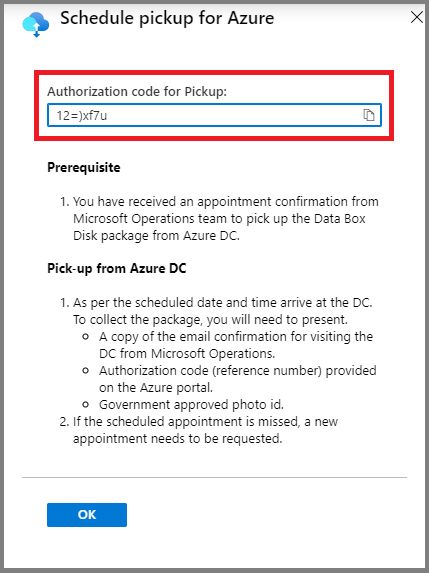
Catat Kode otorisasi ini. Orang yang mengambil perangkat harus memilikinya.
Sesuai persyaratan keamanan, pada saat penjadwalan pengambilan, Anda perlu menunjukkan nama orang yang akan tiba untuk pengambilan. Anda atau titik kontak harus membawa ID foto yang diakui pemerintah yang akan divalidasi di pusat data.
Ambil Azure Data Box dari pusat data pada waktu yang dijadwalkan.
Orang yang mengambil perangkat perlu menyediakan yang berikut:
Salinan konfirmasi email untuk mengunjungi pusat data dari Microsoft Operations.
Kode otorisasi. Kode otorisasi unik untuk pengambilan atau pengantaran dan divalidasi di pusat data.
Dokumen identitas berfoto yang disetujui pemerintah. ID akan divalidasi di pusat data, dan nama dan detail orang yang mengambil perangkat harus disediakan ketika penjemputan dijadwalkan.
Catatan
Jika janji temu terjadwal terlewat, Anda harus menjadwalkan janji temu baru.
Pesanan Anda secara otomatis berpindah status ke Diambil setelah perangkat diambil dari pusat data.
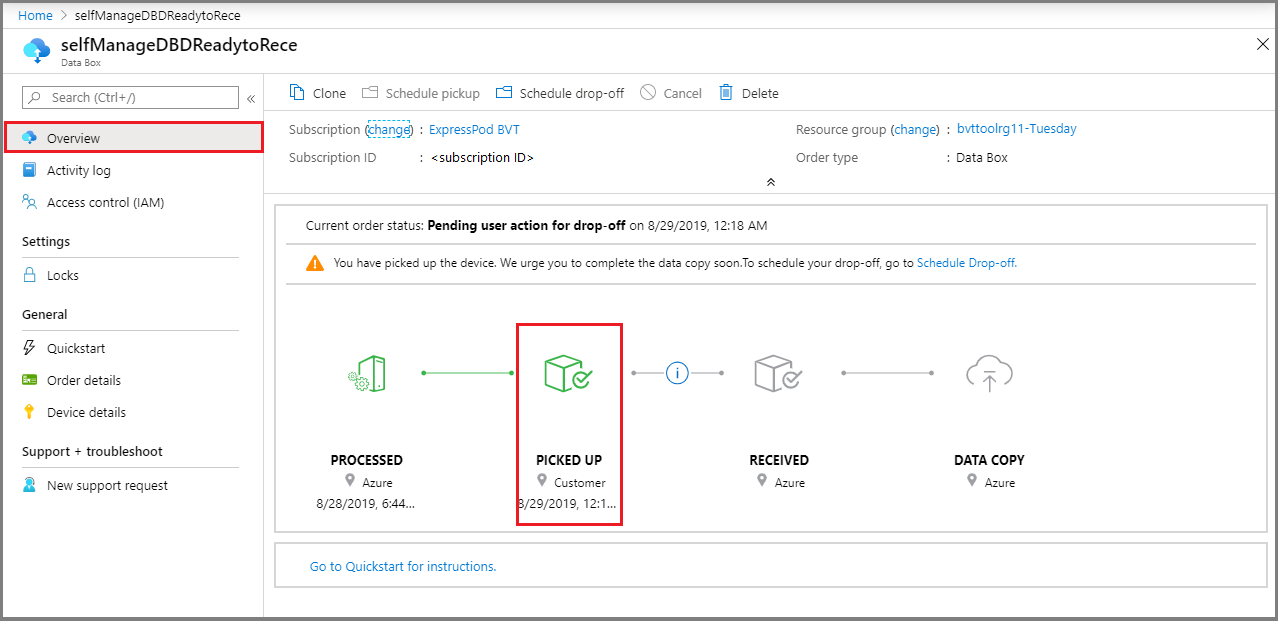
Setelah perangkat diambil, salin data ke Data Box di situs Anda. Setelah penyalinan data selesai, Anda dapat bersiap untuk mengirim Data Box. Untuk informasi selengkapnya, buka Persiapan pengiriman.
Langkah-langkah Persiapan pengiriman perlu diselesaikan tanpa kesalahan kritis apa pun. Jika tidak, Anda perlu menjalankan langkah ini lagi setelah membuat perbaikan yang diperlukan. Setelah langkah-langkah Persiapan pengiriman berhasil diselesaikan, Anda dapat melihat kode otorisasi untuk pengantaran pada antarmuka pengguna lokal perangkat.
Catatan
Jangan bagikan kode otorisasi melalui surel. Ini hanya untuk diverifikasi di pusat data saat pengantaran.
Setelah Anda menerima janji temu untuk pengantaran, pesanan seharusnya berada dalam status Siap diterima di pusat data Azure di portal Microsoft Azure. Ikuti petunjuk di bawah Jadwalkan pengantaran untuk mengembalikan perangkat.
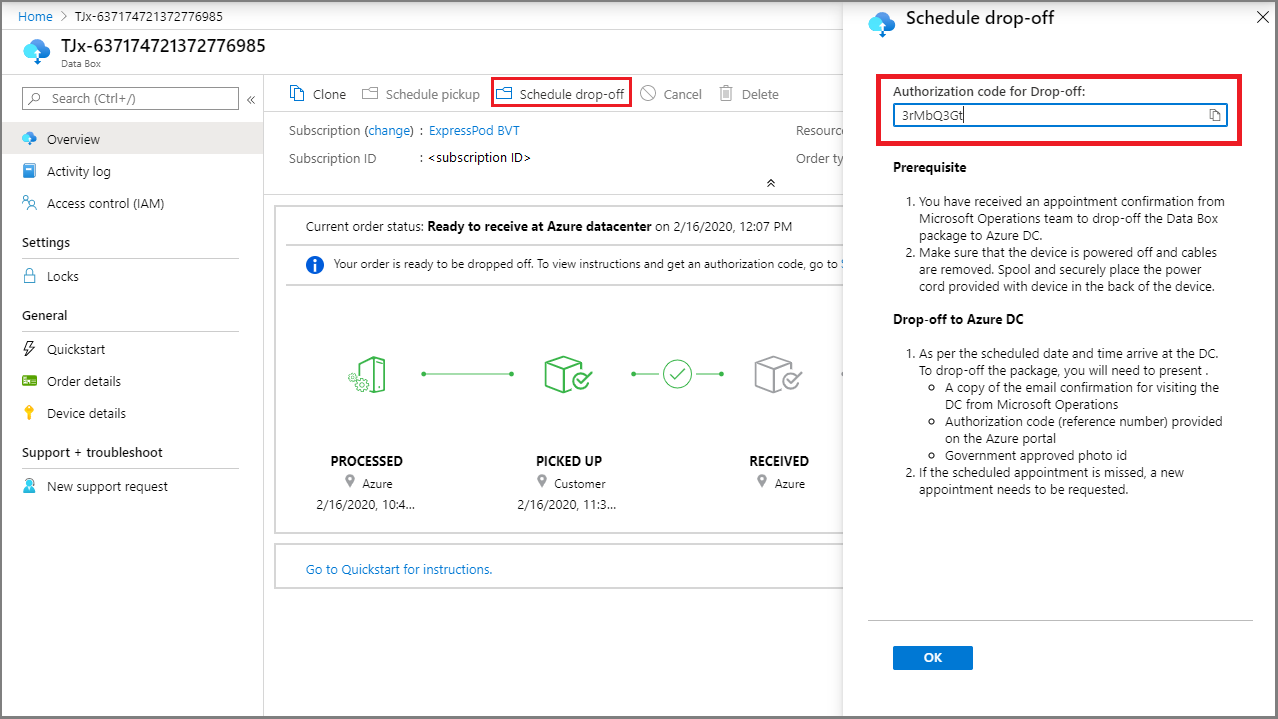
Setelah ID dan kode otorisasi diverifikasi, dan Anda telah mengantarkan perangkat ke pusat data, status pesanan seharusnya menjadi Diterima.
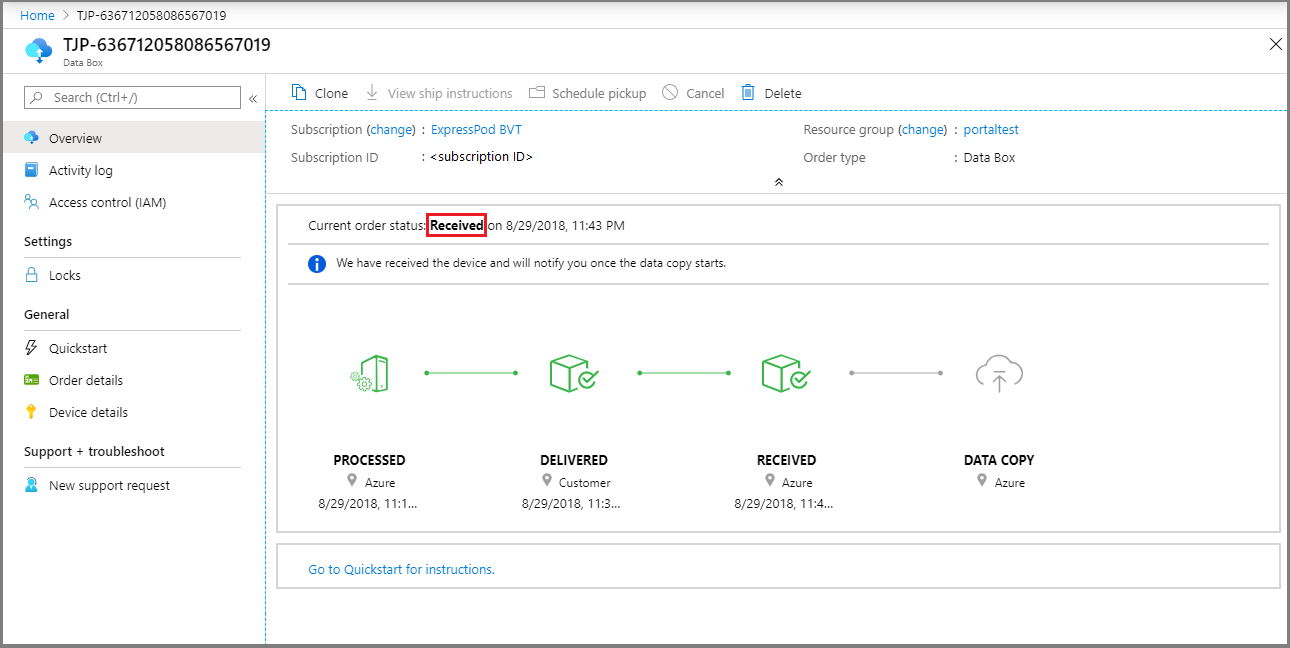
Setelah perangkat diterima, penyalinan data akan berlanjut. Setelah penyalinan selesai, pesanan telah selesai.